| 일 | 월 | 화 | 수 | 목 | 금 | 토 |
|---|---|---|---|---|---|---|
| 1 | ||||||
| 2 | 3 | 4 | 5 | 6 | 7 | 8 |
| 9 | 10 | 11 | 12 | 13 | 14 | 15 |
| 16 | 17 | 18 | 19 | 20 | 21 | 22 |
| 23 | 24 | 25 | 26 | 27 | 28 |
- 성범죄자 신상
- 오디하루 섭취량
- 창세기
- 성경카이로스
- 하나님이기뻐받으시는제물
- 자두비타민C
- 복숭아많이먹으면
- 광복절
- 카이로스시간
- 크로노스뜻
- 성범죄자 정보
- 이삭
- 산딸기당뇨
- 산딸기주의사항
- 로이헤어
- 복숭아부작용
- 자두 고르는방법
- 크로노스시간
- 기대와믿음
- 크로노스
- 시금치
- 하나님을신뢰
- 산딸기부작용
- 유럽풍레스토랑
- 성경큐티
- 산딸기세척방법
- 카이로스
- 자두세척방법
- 복숭아효능
- 산딸기성질
- Today
- Total
life with roy
아이폰gif 만들기(아이폰 움짤 만드는법) 본문
동영상으로 움짤을 만들기 위해 타사 어플을 사용하기에는 워터마크가 남고, 유료 어플을 사용하기에는 돈이 아깝지요 그래서 오늘은 아이폰단축어로 어플없이 움짤(gif) 을 만드는법 을 알아보겠습니다
단축어 어플 사용

단축어 아이콘인데요 기존에 있는분도 있으시겠지만 없으시다면 앱스토어에서 다운을 받으시면 될듯하네요. 다양한기능들을 사용을 할수있어 유용한 어플로 떠오르고 있는데요

단축어아이콘을 클릭하면 위와 같은 화면이 나옵니다
+버튼을 눌러주세요

동작추가버튼을 눌러 새로운 단축어를 생성해 주셔야되요
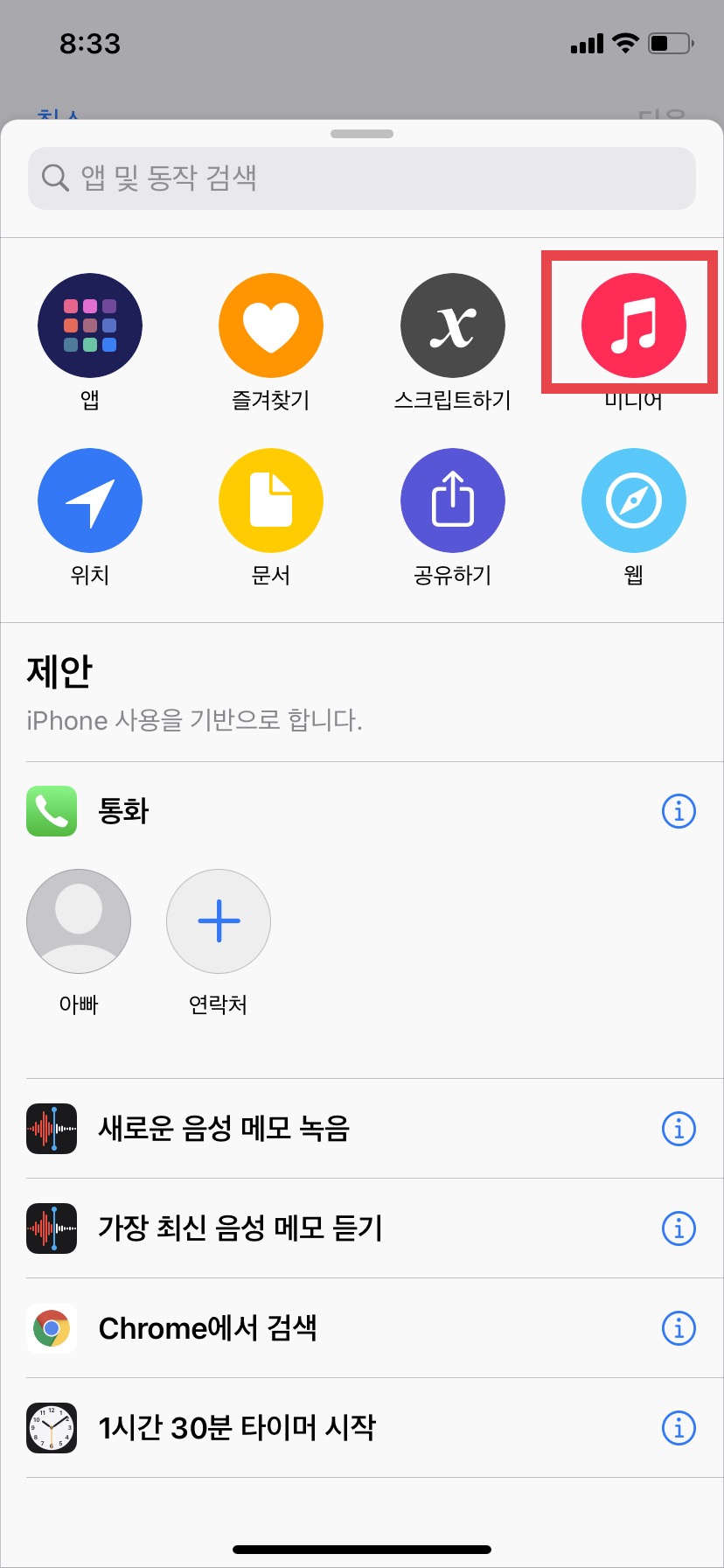
gif움짤을 만들기 위해서는 위에보이시는 것처럼 미디어 를 선택해주세요

그러면 위와같은 화면이 나올거예요 ...사진을 선택을 선택해주시면되요

사진선택을 해주시면 위와같이단축어가생성되요 그리고 다시한번 +버튼을 클릭해주셔서 다음작업을 진행해주셔야되요

+버튼을 누르면 미디어 메뉴리스트로 들어가게되고 아래로내리면 GIF만들기 메뉴가있을거예요 클릭해주세요

보이시나요?? 사진선택=>GIF만들기, 그리고 다시한번+버튼을 눌러주세요
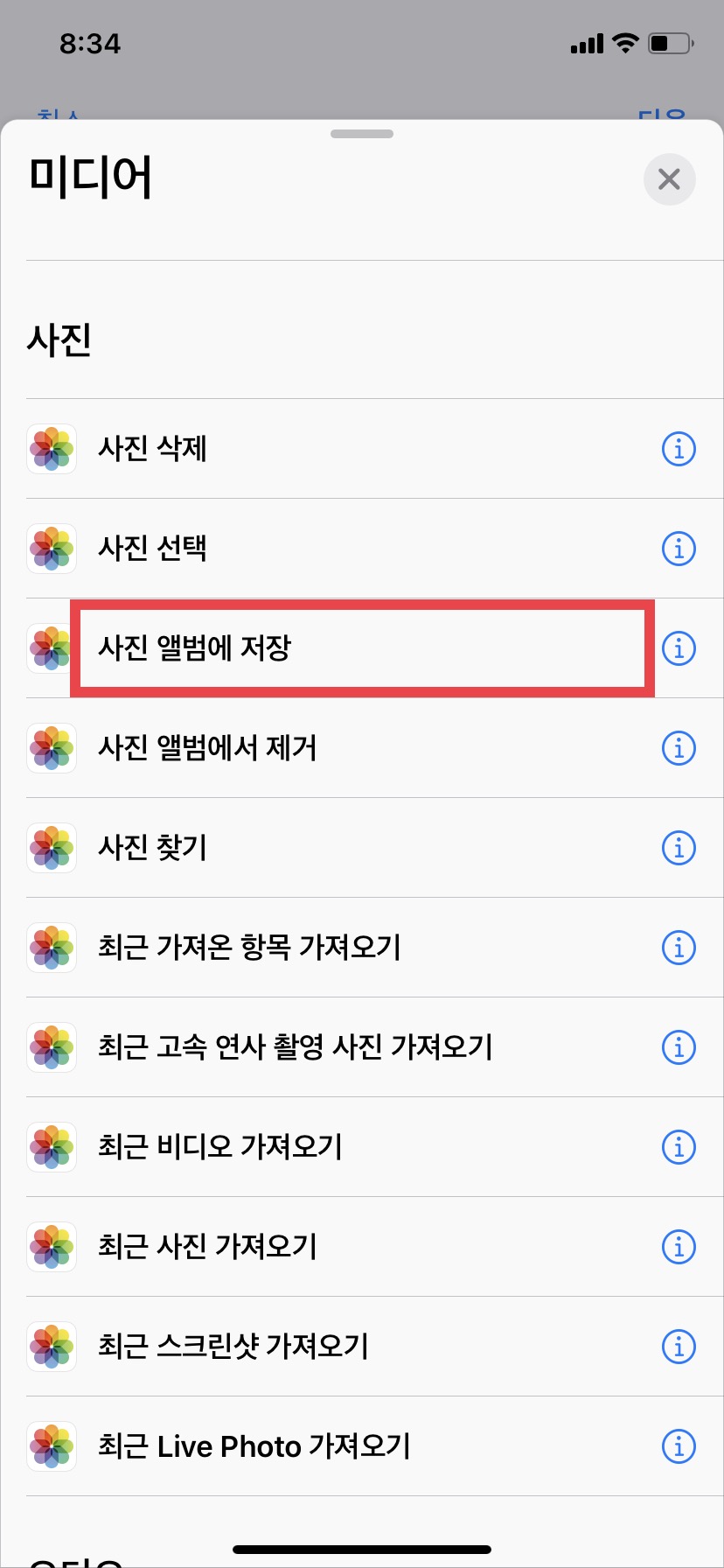
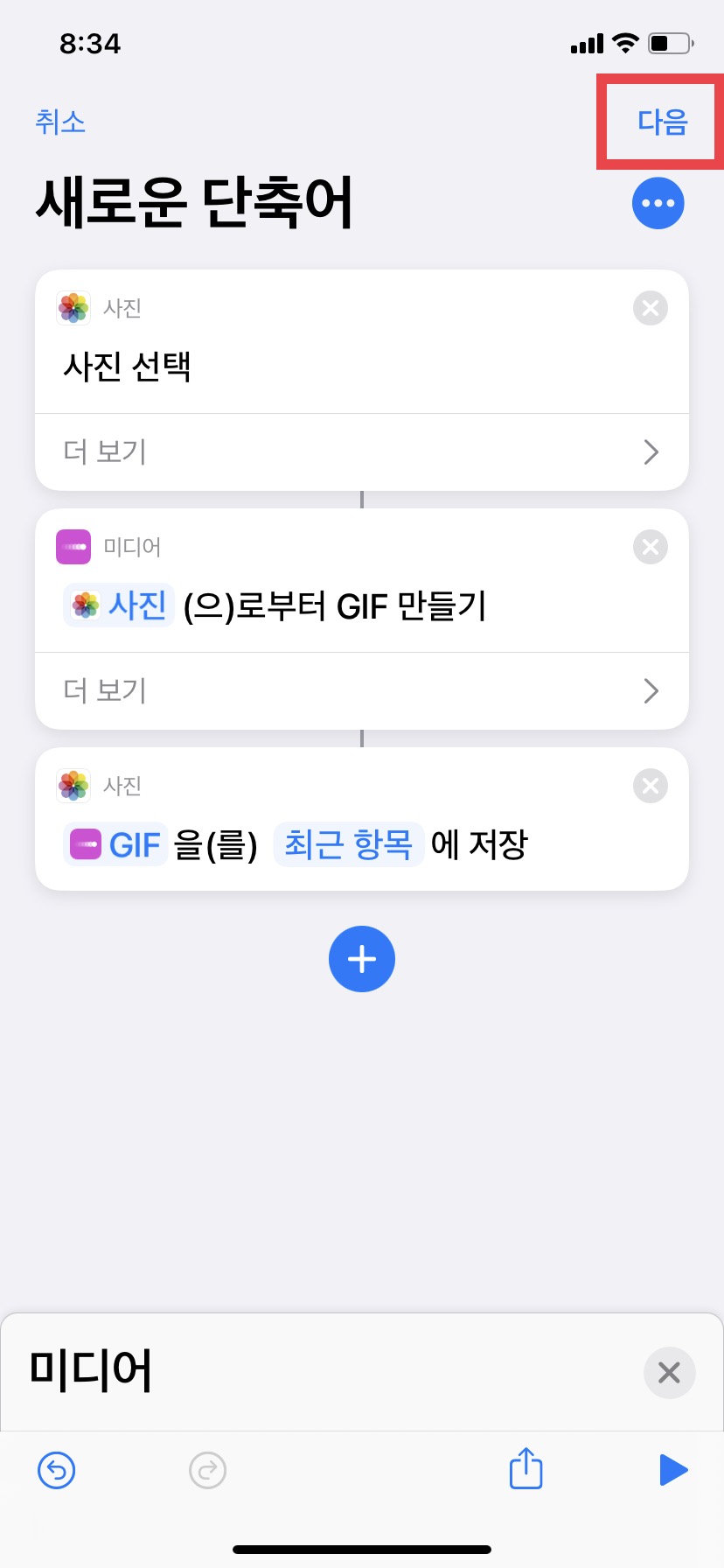
상단에 위치해있는”사진앨범에저장 “메뉴를클릭하여추가해주시면 필요한 작업은 다 완료 되신거예요
이름설정

3번째 메뉴형성까지(최근항목에저장)까지 하셨으면 오른쪽상단에 있는 다음 버튼을 눌러주세요

그러면 이렇게 이름을 설정할 수가있는데 이름을 성정하신ㄷ에 완료를 누르면 다 다되신거예요
홈화면 추가하기



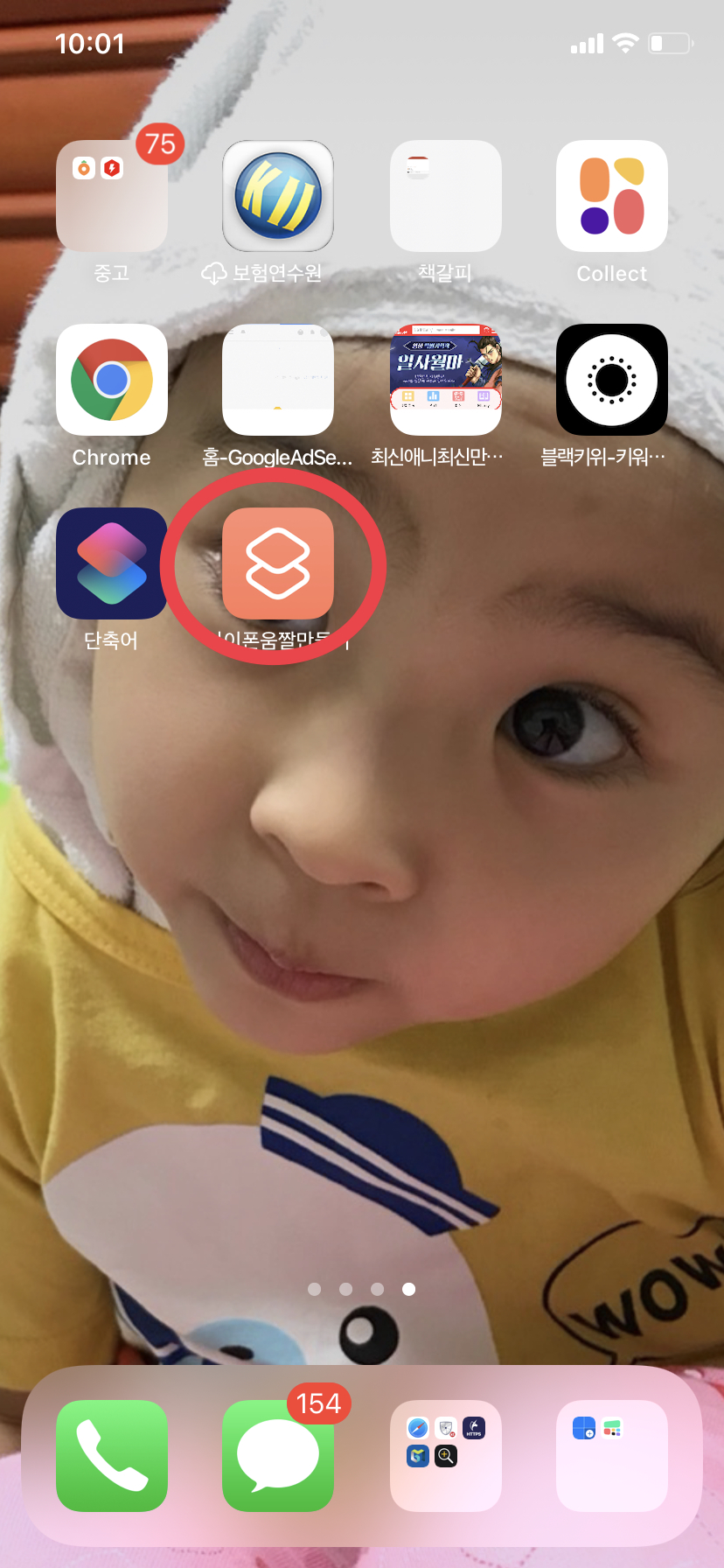
위에 순서대로 하시면 홈화면에 “아이폰 움짤만들기”아이콘이 형성되었습니다

어떠세요 ? 아이폰 단축어 만들기 로 움짤을 만들어 봤습니다. 화질이나 프레임은 포토샵에 비해 떨어지네요ㅜㅜ아이폰으로 GIF 움짤을 만드는 방법을 알아봤습니다 간단한 만큼 화질은 뒤떨어진다는 것을 참고 해주시기 바랍니다
'IT 관련' 카테고리의 다른 글
| 스낵으로 보는 내성격(SPTI) (0) | 2020.10.22 |
|---|

